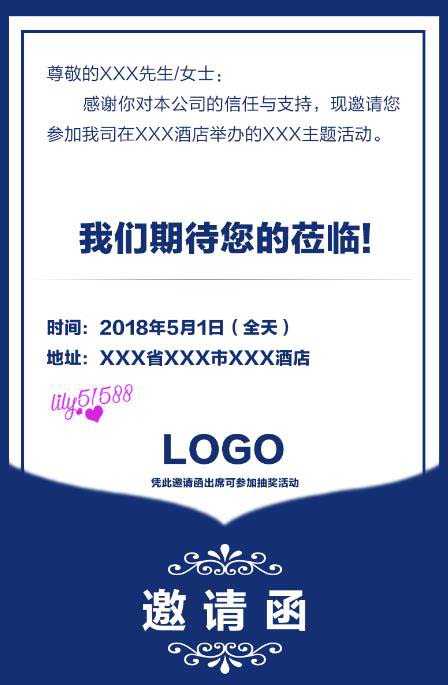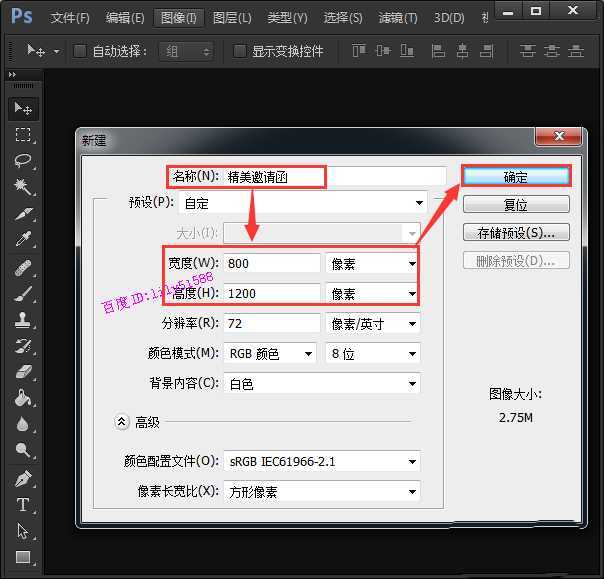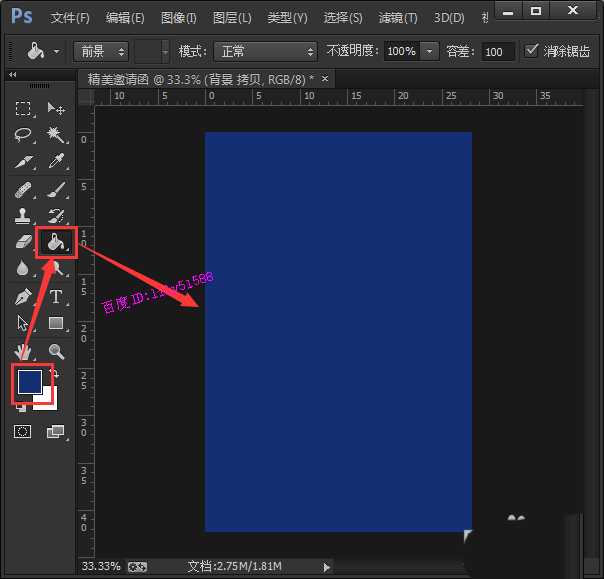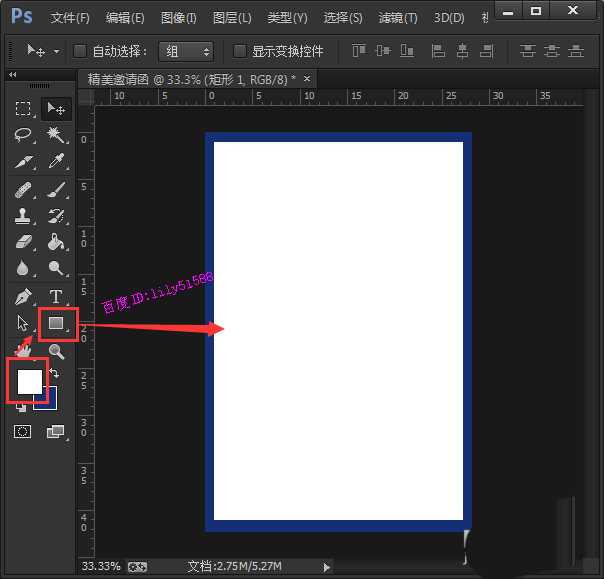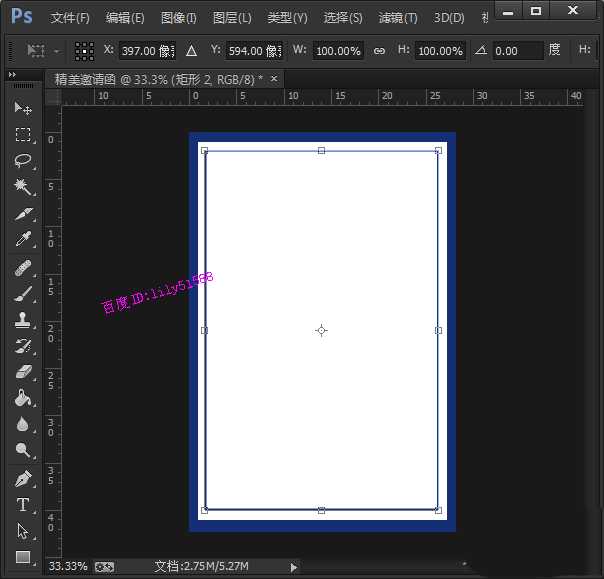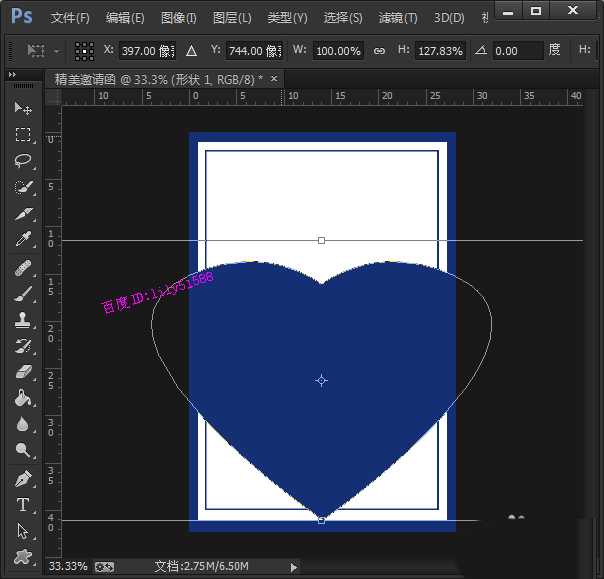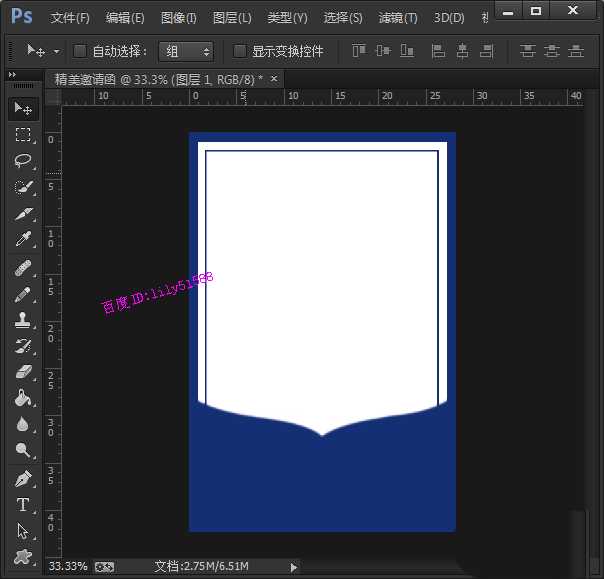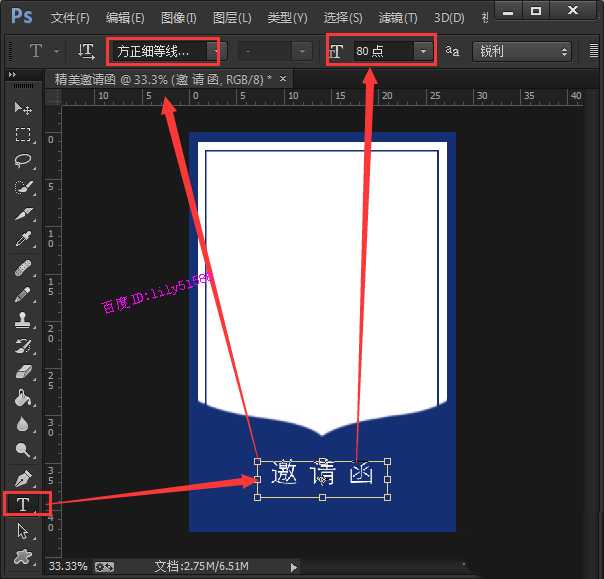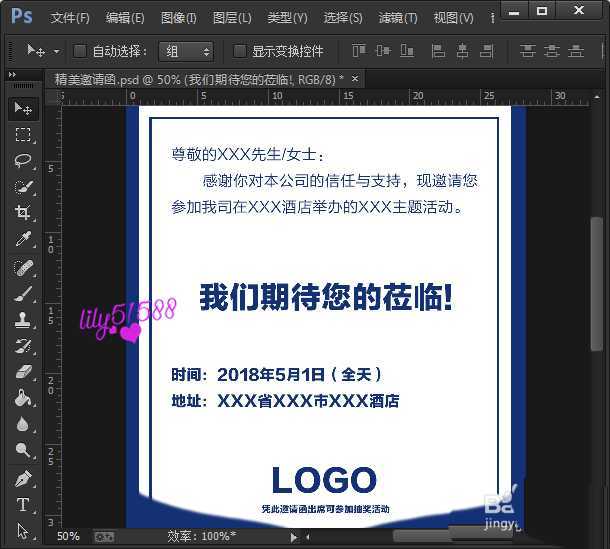ps中想要设计一款邀请函,该怎么设计一款公司邀请函呢?下面我们就来看看详细的教程。
- 软件名称:
- Adobe Photoshop 8.0 中文完整绿色版
- 软件大小:
- 150.1MB
- 更新时间:
- 2015-11-04立即下载
1、打开ps软件,新建一个800*1200像素的白色画布,【命名为:精美邀请函封面】方便保存之后查找,点击【确定】按钮。
2、首先把前景色设置为深蓝色,给画布填充上背景色。
3、用矩形工具在深蓝色的背景上面画出一个长方形,填充为白色。
4、接着再画出一个比白色长方形小一点的图形,边框填充为深蓝色。
5、然后画出一个爱心图形,利用变形工具将爱心调整角度,移动到合适的位置上,如图所示;
6、输入邀请函的三个字,在每两个字的中间空一个空格,调整字体样式和字号的大小,如图所示;
7、插入两个小花边给文字装饰一下,看起来会更加精致一些。
8、最后,在白色画布的空白处输入相关的内容就可以了。
以上就是ps邀请函的制作方法,希望大家喜欢,请继续关注。
相关推荐:
PS怎么设计红色喜庆的邀请函封面?
ps怎么设计一款大红色漂亮的结婚邀请函?
ps怎么设计迎接新年的卡片或者海报?
标签:
PS,邀请函
免责声明:本站文章均来自网站采集或用户投稿,网站不提供任何软件下载或自行开发的软件!
如有用户或公司发现本站内容信息存在侵权行为,请邮件告知! 858582#qq.com
暂无“PS怎么设计精美的邀请函? ps邀请函的制作方法”评论...
更新动态
2024年11月25日
2024年11月25日
- 凤飞飞《我们的主题曲》飞跃制作[正版原抓WAV+CUE]
- 刘嘉亮《亮情歌2》[WAV+CUE][1G]
- 红馆40·谭咏麟《歌者恋歌浓情30年演唱会》3CD[低速原抓WAV+CUE][1.8G]
- 刘纬武《睡眠宝宝竖琴童谣 吉卜力工作室 白噪音安抚》[320K/MP3][193.25MB]
- 【轻音乐】曼托凡尼乐团《精选辑》2CD.1998[FLAC+CUE整轨]
- 邝美云《心中有爱》1989年香港DMIJP版1MTO东芝首版[WAV+CUE]
- 群星《情叹-发烧女声DSD》天籁女声发烧碟[WAV+CUE]
- 刘纬武《睡眠宝宝竖琴童谣 吉卜力工作室 白噪音安抚》[FLAC/分轨][748.03MB]
- 理想混蛋《Origin Sessions》[320K/MP3][37.47MB]
- 公馆青少年《我其实一点都不酷》[320K/MP3][78.78MB]
- 群星《情叹-发烧男声DSD》最值得珍藏的完美男声[WAV+CUE]
- 群星《国韵飘香·贵妃醉酒HQCD黑胶王》2CD[WAV]
- 卫兰《DAUGHTER》【低速原抓WAV+CUE】
- 公馆青少年《我其实一点都不酷》[FLAC/分轨][398.22MB]
- ZWEI《迟暮的花 (Explicit)》[320K/MP3][57.16MB]